Підключення та конфігурація модему Йота

- 2831
- 698
- Bradley Turner PhD
Yota пропонує передові технології мобільного Інтернету, вигідні плани тарифів, постійно вдосконалюючи та пропонуючи клієнтам нові технологічні рішення. Необмежений Інтернет з мобільного пристрою з високою швидкістю приваблює все більше клієнтів. Тим, хто вирішив спробувати технічну новизну, буде корисно, щоб дізнатися, як підключитися та налаштувати модем Yota.

Найсучасніша компанія на даний момент - стандартні пристрої 4G/LTE. LTE розміщується як ультрамодерна технологія, вдосконалена версія 4G, що дозволяє досягти декількох разів більше швидкості. Компанія має дуже пристойний сайт, де ви можете отримати інформацію про зону покриття, перш ніж розпочати покупку, він дізнається, чи потрібно нам працювати там, де нам потрібно, і наскільки складне налаштування модему Yota. Пропонується цікавий сервіс "тестовий драйв", суть якої полягає в тому, що клієнт може повернути придбане обладнання протягом тижня.
Вибір обладнання
Вибір залежить від потреби та мети придбання. Як часто і де вам потрібен Інтернет, або він використовується нерухомим, скільки пристроїв потрібно використовувати і які це пристрої. Перш ніж купувати та підключити модем IoT до ноутбука, з’ясуйте відмінності в моделях. Компанія пропонує такі варіанти:
- Портативна Wi-Fi Mane (Yota багато), яка розповсюджує бездротовий Інтернет, просто перебуваючи в кишені та потребує джерела живлення. Він заряджається з будь -якого USB, і як мікро і повного розміру акумуляторів достатньо до 16 годин. Працює з Micro-SIM, заблокованою з карт інших операторів. За замовчуванням він створює відкриту мережу, але коли ви спочатку підключаєтесь через веб -інтерфейс, ви можете встановити налаштування шифрування.

- 4G USB -модем, призначений для роботи лише з пристроями, які мають USB -порт. Зручно, що в його структурі здійснюється поворотний механізм. Легка в роботі, не потребує спеціальних драйверів та встановлення програмного забезпечення.
- USB Wi-Fi Modem-A пристрій, що входить до порту, і розповсюджує бездротовий Інтернет. Працює з мережею 4G. Ви можете підключити до 8 пристроїв: один через USB, решту Wi-Fi, і якщо ви купуєте мережевий адаптер, а потім створити з'єднання 8 бездротових клієнтів. Забезпечує кілька способів підключення модему Yota до комп'ютера.
- Складні рішення для повноцінної постійної мережі, яка включає кілька типів обладнання. Дозволяє створювати різні мережі з широким покриттям, багатьма клієнтами, підключити IP-телевізор та працювати з IP-телефону. Питання про те, як створити модем у цьому випадку, професійні ІТ -фахівці займаються.
Давайте зараз розглянемо, як налаштувати модему Yota на комп’ютері, ноутбуці та інших пристроях.
Кишеньковий розчин "Йота багато"
Налаштування модему IoT надзвичайно просте:
- Зарядити акумулятор. Акумулятор (2280 мАг) є більш просторим порівняно з попередніми версіями, що відмовляється до 60 годин в очікуванні, стягує до 70% протягом години. Щоб заряджати акумулятор перед встановленням на комп’ютері, пристрій повинен бути підключений до комп'ютера за допомогою постачальника кабелю. Можливо, безпосередньо до USB -порту, але в той же час він почне автоматично працювати як модем USB. Обов’язково виконайте цей елемент перед підключенням модему IOTA до комп'ютера чи іншого пристрою.
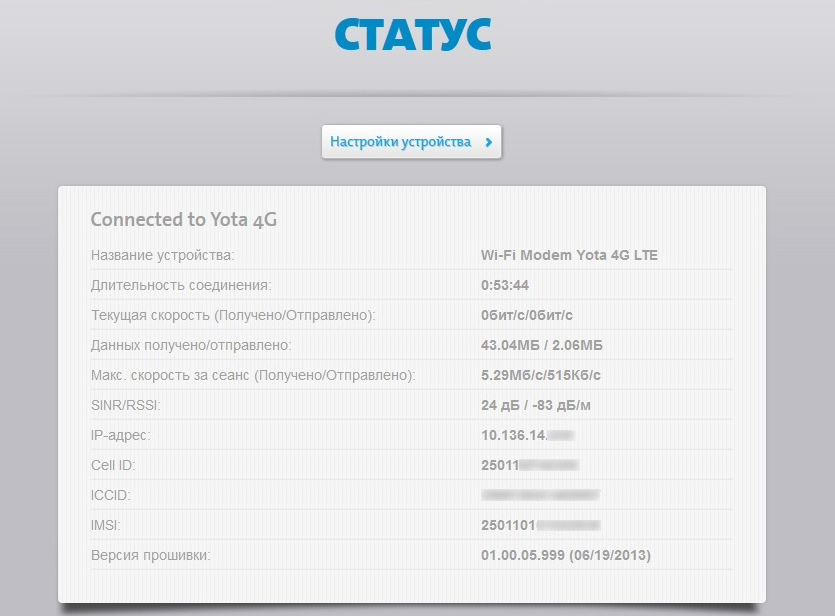
- На першому з'єднанні пристрій створює відкриту мережу Wi-Fi, яку можна використовувати негайно без налаштування та встановлення додаткового програмного забезпечення. Для точної настройки перейдіть до веб -інтерфейсу на статусі.Йота.Ру. З'явиться вікно, пропонуючи вибрати шифрування та назву мережі. Ви можете залишити мережу відкритим. Ви також можете поєднати кількість відкритих та закритих з'єднань, змінити інші налаштування за вказаною адресою або введенням рядка 10.0.0.1. Це можна зробити під час підключення до ноутбука, в цьому випадку Інтернет вводить ноутбук через модуль Wi-Fi або на планшет або смартфон.
- Якщо ви досвідчений фахівець, то ви можете змінити розширені налаштування на сторінці статусу.Йота.ru/Advanced. Але оператор не рекомендує це, принаймні, без згоди з Службою технічної підтримки.
USB 4G Пристрій
Процедура встановлення модему IOTA на ноутбуці однакова для USB Wi-Fi та 4G USB-моделей. Щоб підключити та налаштувати USB -модем, дотримуйтесь таких дій:
- Розмістіть пристрій в USB -порт.
- Нове з'єднання з’явиться в мережах мереж та загальний доступ.
- Запустіть браузер, і ви будете автоматично перенаправлені на стартову сторінку Йота, де, вказавши свої дані, ви пройдете процедуру реєстрації. Нічого іншого не потрібно налаштувати, ви отримуєте встановлений високошвидкісний Інтернет.
Якщо модем не почав автоматично підключатися, то виникла проблема з автоматичним запуском, і комп'ютер розпізнав модем як флеш -накопичувач. Перейдіть до нової медіа -папки та запустіть файл Autoinstall.Exe, пристрій почне встановлювати.
Отже, ви були впевнені, що за кілька хвилин простих налаштувань ви отримуєте високошвидкісну Інтернет через модем IOTA вдома, в офісі, в парку чи морем. Де б не працював оператор комірок.
- « Як встановити термінальний сервер у Windows Server 2008 R2
- Правильна установка сервера Webmin Ubuntu »

